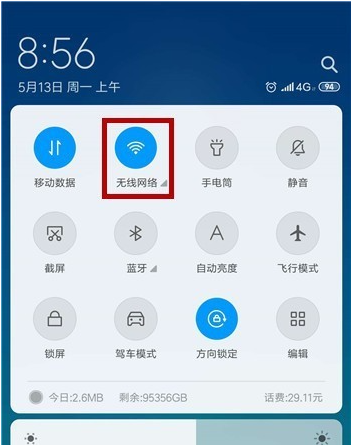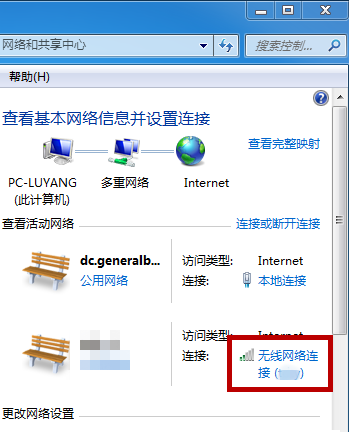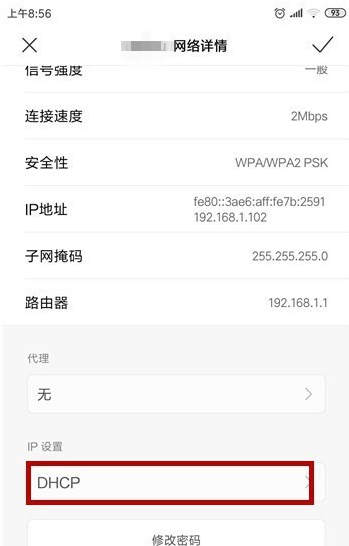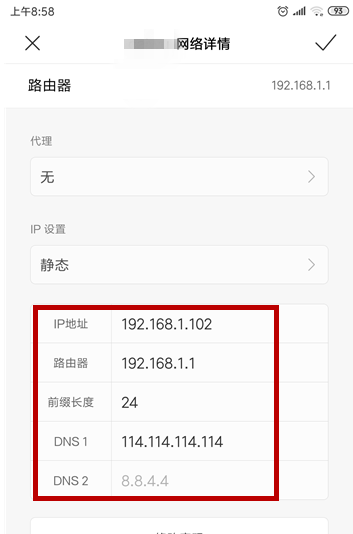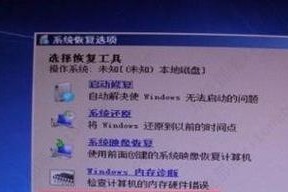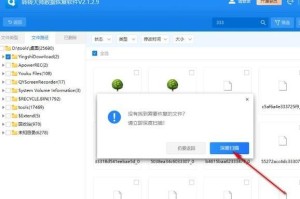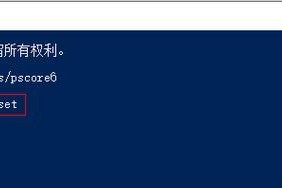解决华为手机WiFi连接被拒绝的步骤
尝试重新开关WiFi:
打开手机的下拉任务栏,关闭无线网络,等待十几秒后再重新打开,检查是否能正常连接。
检查电脑网络共享中心:
如果上述方法无效,打开电脑,连接相同的WiFi网络,然后右键点击状态栏右下角的网络图标,选择“打开网络和共享中心”。
查看无线网络连接状态:
在网络和共享中心页面中,点击当前连接的无线网络,打开无线网络连接状态窗口。
获取网络详细信息:
在无线网络连接状态窗口中,点击“详细信息”按钮,记录下IP地址、子网掩码、默认网关和DNS服务器地址。
手动设置手机IP:
打开手机的WLAN页面,找到被拒绝接入的WiFi网络,点击进入设置页面。
更改IP设置模式:
在网络详情页面中,通常默认是DHCP设置模式,点击进行更改。
选择静态IP:
在弹出菜单中选择“静态”选项,手动输入之前在电脑上记下的IP地址、子网掩码、默认网关和DNS服务器地址。
保存并测试连接:
输入完毕后保存设置,尝试重新连接WiFi,看是否能够解决问题。